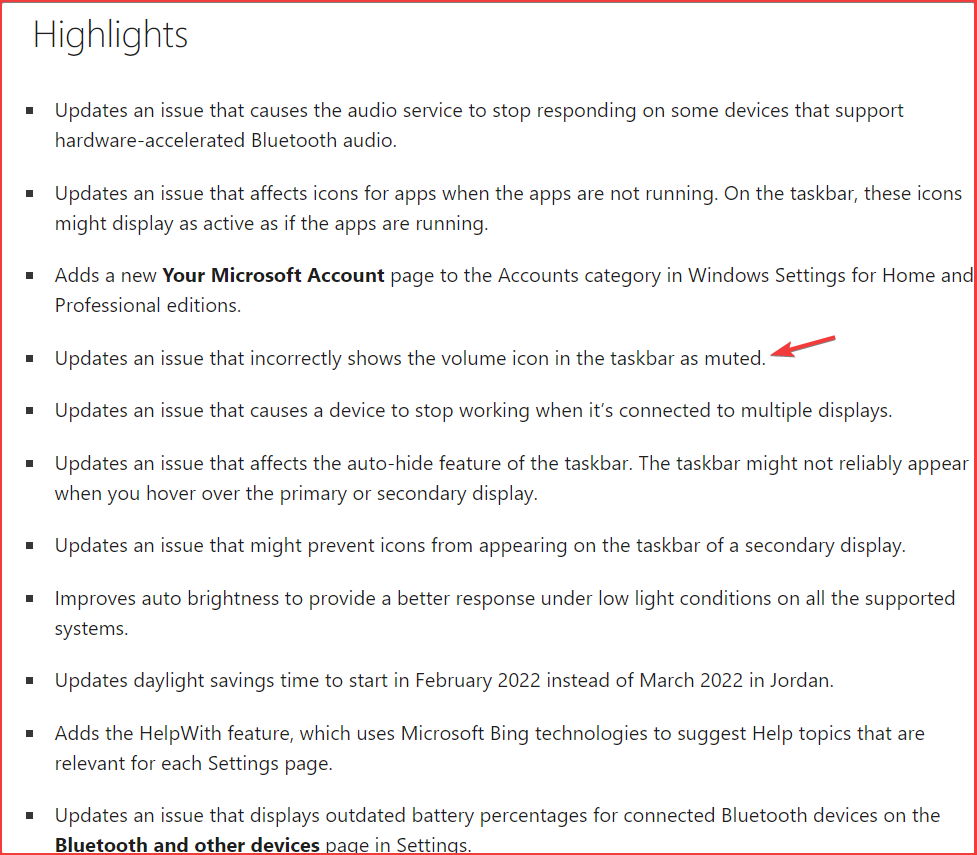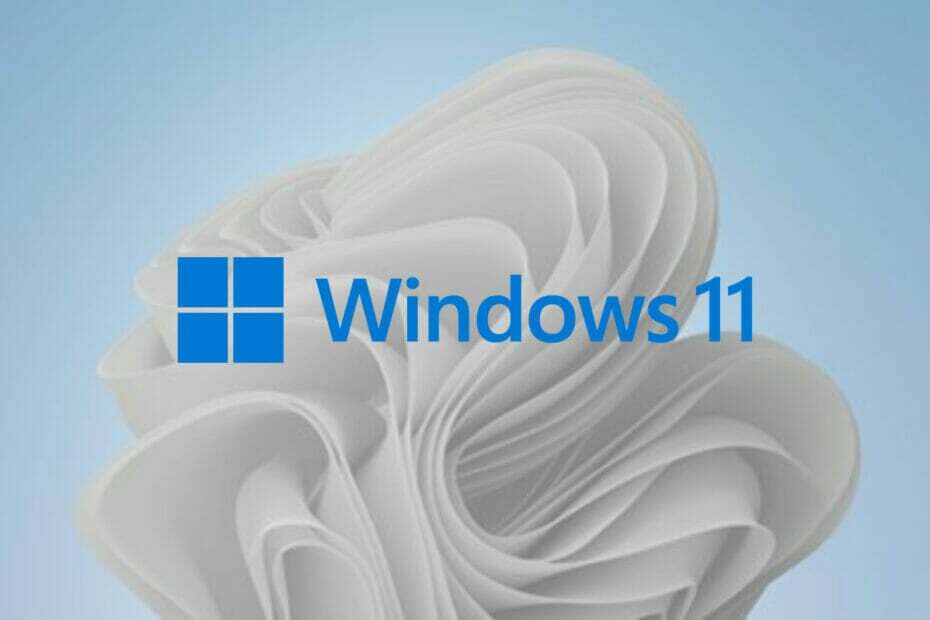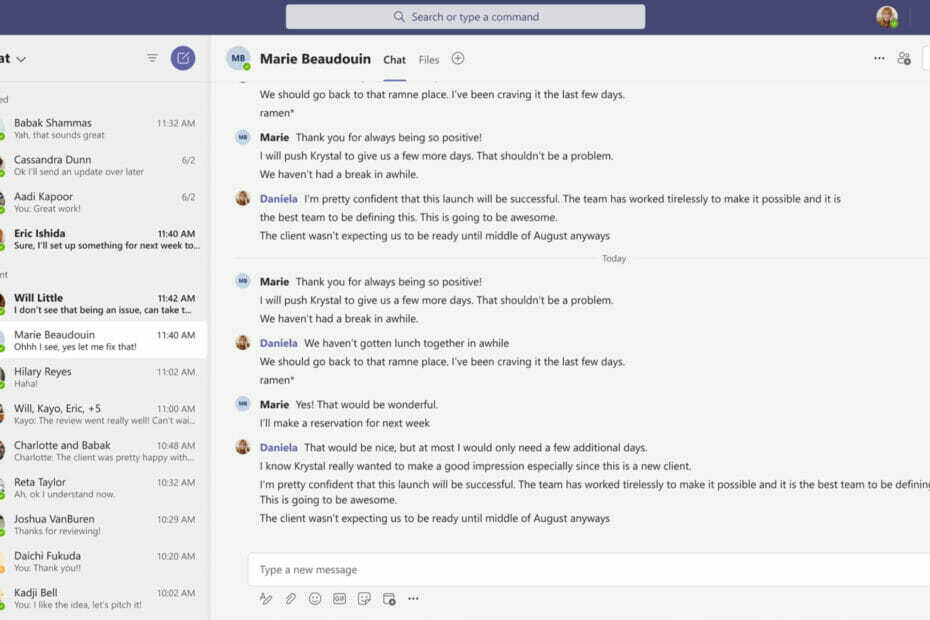- Parte din utilizatorii Windows a rapportat faptul ca VPN-ul intrerupe conexiunea la Internet.
- Prima noastra sugestie este sa verifici conexiunea de baza a serviciilor.
- O recommendare utila ise sa iti actualizezi Reteaua Virtuala Privata la cea mai recenta versiune.
- Daca ti se intrerupe conexiunea la Internet and folosesti VPN-ul, poti incerca un alt furnizor VPN.
![Internetul se deconecteaza dupa conexiunea la VPN [Rezolvat]](/f/c605d6c9d1f014954024411d8cf3defb.jpg)
Retelele Virtuale Private sunt excelente daca ai nevoie dans ses ascunzi si securizezi activitatea en ligne. Totusi, anumiti utilizatori au rapportat ca VPN intrerupe conexiunea la Internet.
Daca te regasesti in aceasta situatie, am pregatit cateva solutii ajutatoare. Pentru a stabili care dintre ele se pliaza pe nevoile tale, asigura-te ca le verifici pe fiecare in parte.
Exista mai multe motif din cauza carora te poti lovi de problema prezentata astazi. Informatiile de mai jos vor clarifica subiectul, asa ca nu ezita sa le citesti.
De ce mi se intrerupe conexiunea la Internet can and folosesc VPN?
- Conexiunea la Internet est instabila – Chiar daca unii utilizatori omettre un aspect, est important sa fii sigur ca nu exista astfel de deficiente.
- Emplacement du serveur indisponible – Este posibil ca locatia pe care ai incercat sa o accesezi sa nu fie disponibila la momentul actual. Din fericire, avem o solutie care te va ajuta.
- Setari incorecte de ora si data – Ar trebui sa iti configurezi setarile de data si ora, conform locatiei in care te afli. Daca aceasta optiune nu functioneaza, incearca sa le setezi pentru locatia pe care vrei sa o accesezi. Vei descoperi procesul mai jos in acest ghid.
- Services VPN non actualisés – La fel ca orice alt software, VPN-ul necesita actualizari constante. Incompatibilitatile iti pot crea probleme cu conexiunea la Internet.
- Alte cauze commune – Aici discutam despre erori légat de configuration serverului DNS, un proxy setarilor sau un protocole VPN.
In ghidul de astazi vei descoperi cele mai bune solutii care te vor ajuta atunci cand VPN intrerupe conexiunea la Internet.
Ce pot face daca VPN intrerupe conexiunea la Internet?
1. Inspecteaza conexiunea de baza
Prima noastra solutie presupune verificarea conexiunii de baza. Astfel, iti sugeram sa te deconectezi de la VPN si sa incerci sa accesezi Internetul din nou.
Dans cazul in care nu poti face acest lucru, problema are legatura cu conexiunea ta la Internet. Repornirea dispozitivului si verificarea setarilor de retea te pot ajuta sa o stabiliezi.
Daca paginile web sunt inca deconectate, te invitam sa consulti si pasii urmatori.
2. Connecteaza-te la ou alta locatie de server
Poti incerca sa selectezi o locatie diferita a serverului VPN si sa te connectezi la acesta.
Dans cazul in care poti accesa Internetul de pe o alta locatie de server, este posibil sa existe o problema temporara legata de locatia serverului aleasa initial.
3. Verifica daca exista setari incorecte de data si ora
- Goût Foloseste urmatoarele: Windows + moi.
- Apasa pe Ora si limba.
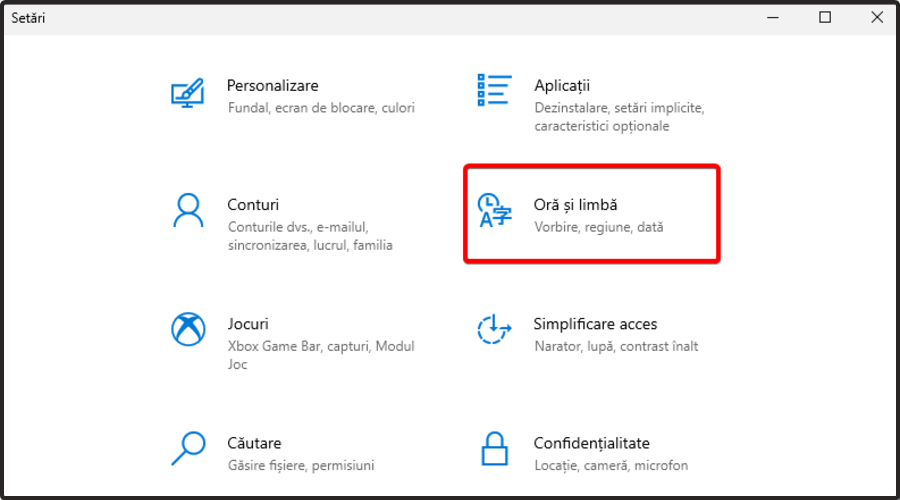
- In partea stanga a ferestrei, selecteaza Données si ora.
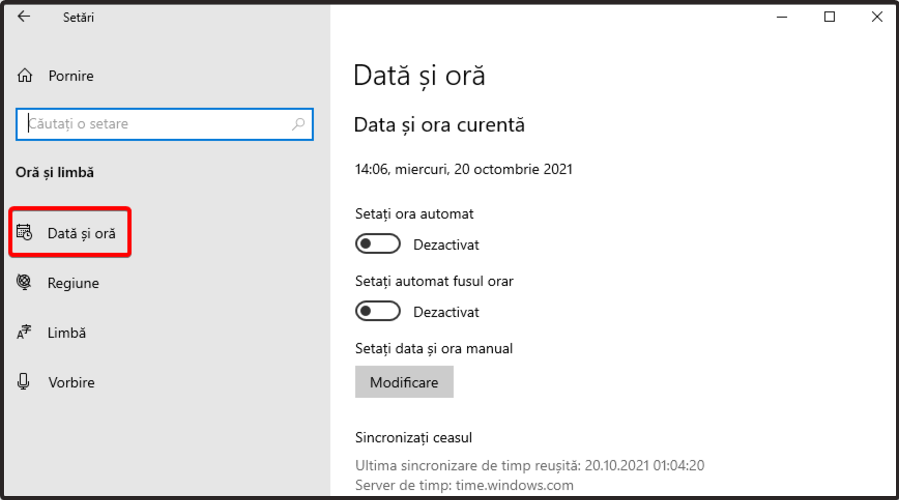
- Dezactiveaza optiunile Automate Setati ora si Automate Setati fusul orar.

- Apasa pe butonul Modifier, situé sous Setati data si ora manual..

- Dans fereastra deschisa, seteaza data si ora manual, apoi apasa pe Modifier.
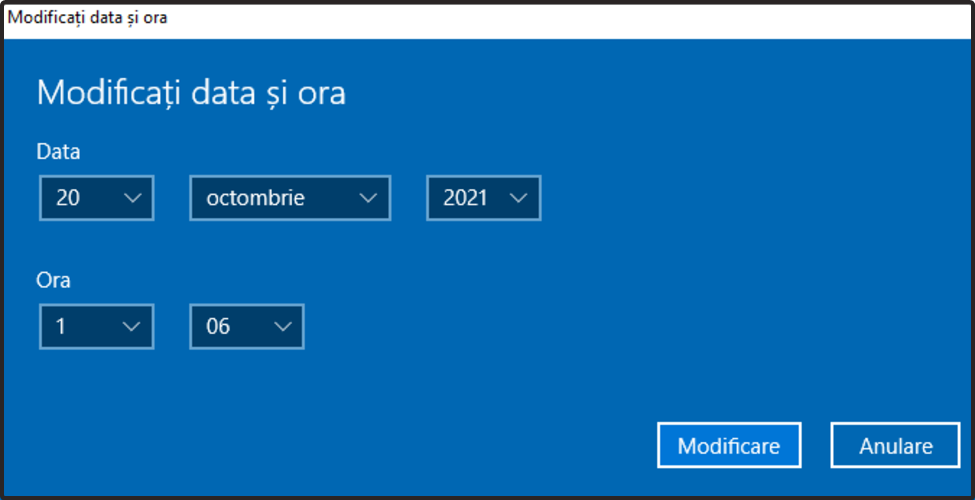
- Reporneste-ti VPN-ul.
Daca pierzi conexiunea la Internet atunci and activezi VPN-ul, este posibil sa existe incompatibilitati intre fusul orar setat si locatia in care te afli sau pe care vrei sa o accesezi.
Fii sigur ca ai configurat setarile in mod corect, utilizand pasii de mai sus.
4. Actualiseraza-ti VPN-ul
- Foloseste urmatoarea combinatie de butoane: Windows + R.
- Tasteaza regedit, apoi apasa pe D'ACCORD (sau pe Entrer).

- Permis Éditeur de registre sa faca modificari, apasand pe Da.
- Prolonger HKEY_LOCAL_MACHINE, apoi LOGICIEL.
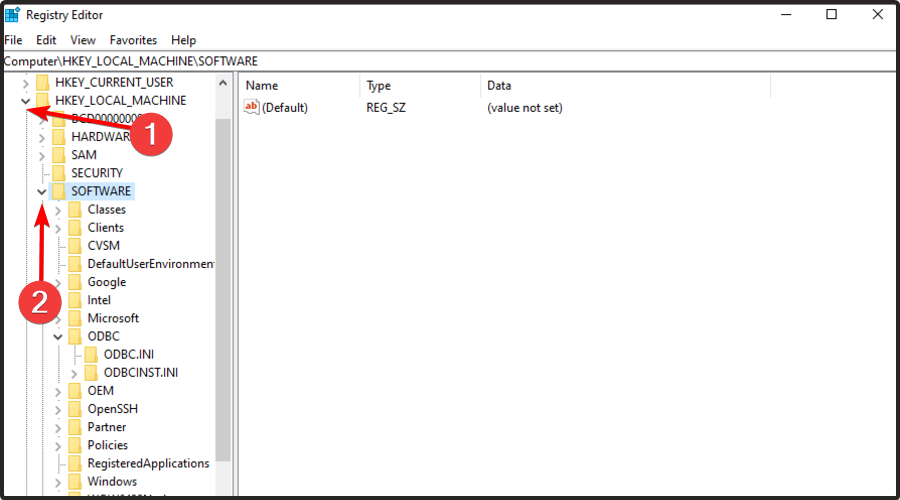
- Cauta sectiunea WOW6432Noeud si extinde-o.
- Apasa click-dreapta pe serviciul VPN, apoi selecteaza Supprimer.
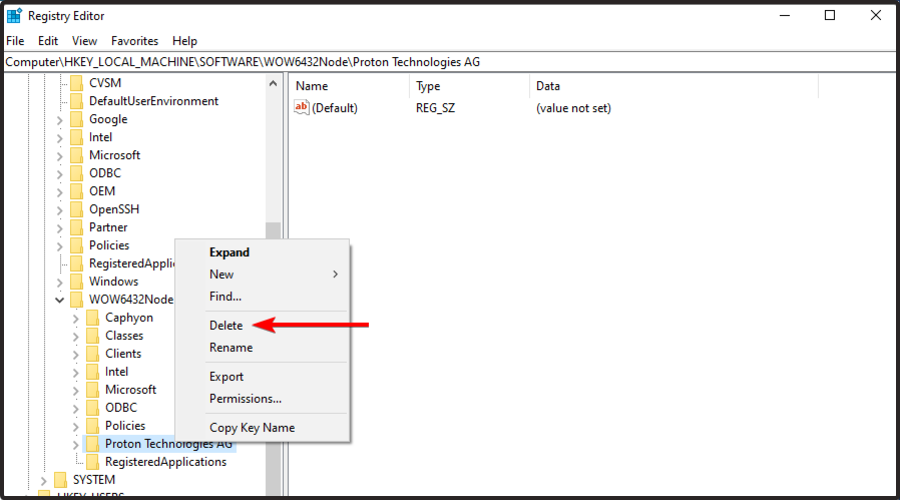
- Dupa acest process, nu ar trebui sa mai vezi VPN-ul.
REMARQUE
Daca nu poti gasi VPN-ul tau direct sub SOFTWARE, acceseaza LOGICIEL > Classe > VPN.
5. VPN protocolaire Schimba
Protocole VPN sunt instrumentele prin care dispozitivul se conecteaza la un server. Daca VPN-ul tau foloseste protocolul UDP dans mod implicite, acesta poate intrerupe conexiunea la Internet in unele tari.
Pentru performante de top, iti recomandam sa alegi protocollele de mai jos in urmatoarea ordine:
- OpenVPN / TCP
- L2TP
- PPTP
Deschide optiunile sau setarile VPN-ului si selecteaza protocolul din lista.
Retine ca PPTP ofera securitate minima, deci useaza-l numai atunci canand este absolut necesar. Daca VPN-ul tau deconecteaza Internetul, iti sugeram sa te asiguri ca folosesti protocolul OpenVPN.
6. Modification de la configuration du serveur DNS
- Foloseste urmatoarele butoane: Windows + moi.
- Dans fereastra deschisa, tasteaza ncpa.cpl si apasa pe Entrer.
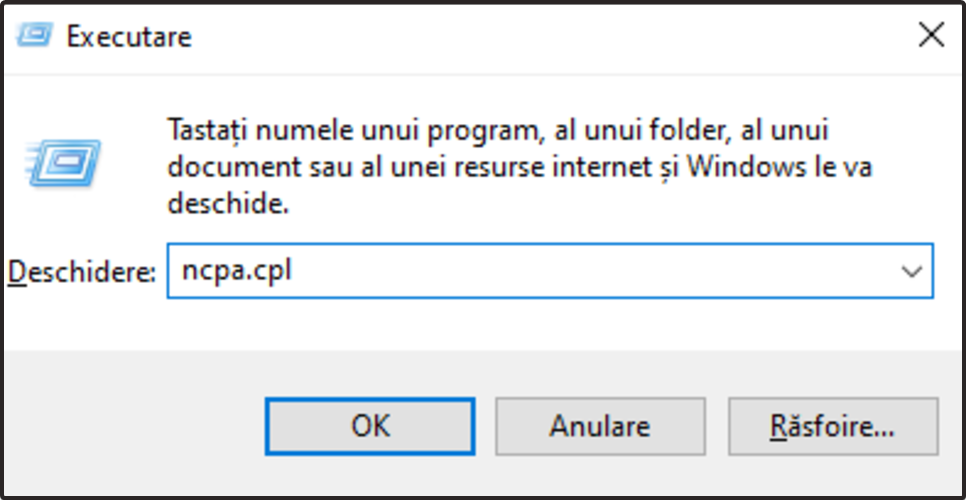
- Apasa click-dreapta pe conexiunea ta (fie LAN, fie retea fara fir) si selecteaza Propriété.
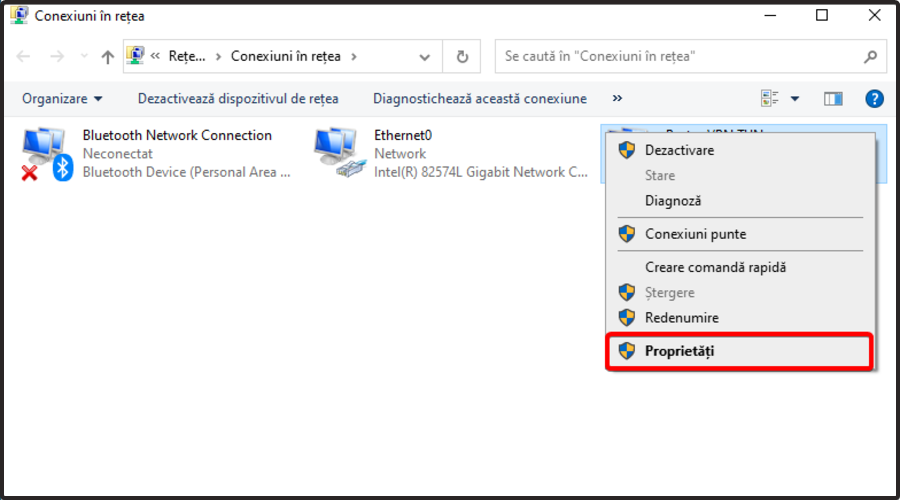
- Selecteaza cu dublu-click optiunea Protocole Internet version 4 (TCP/IPv4).
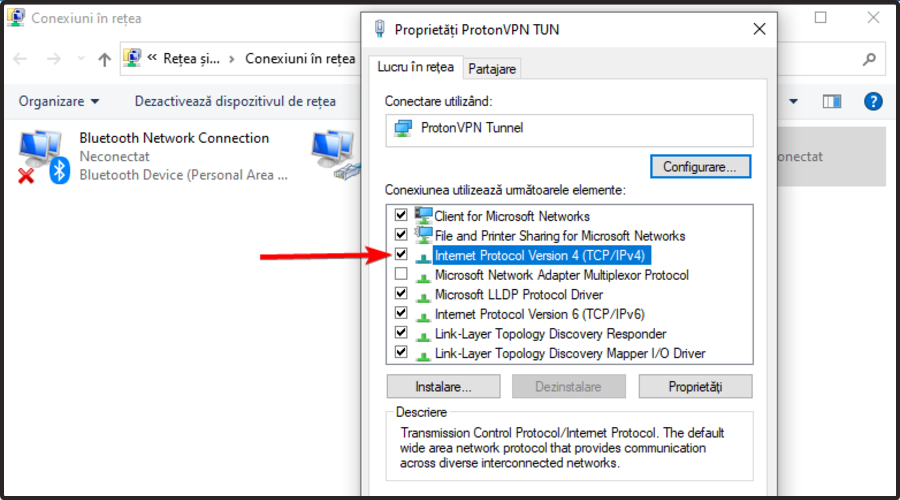
- Biféaza Se useaza urmatoarele adresse de serveur DNS.
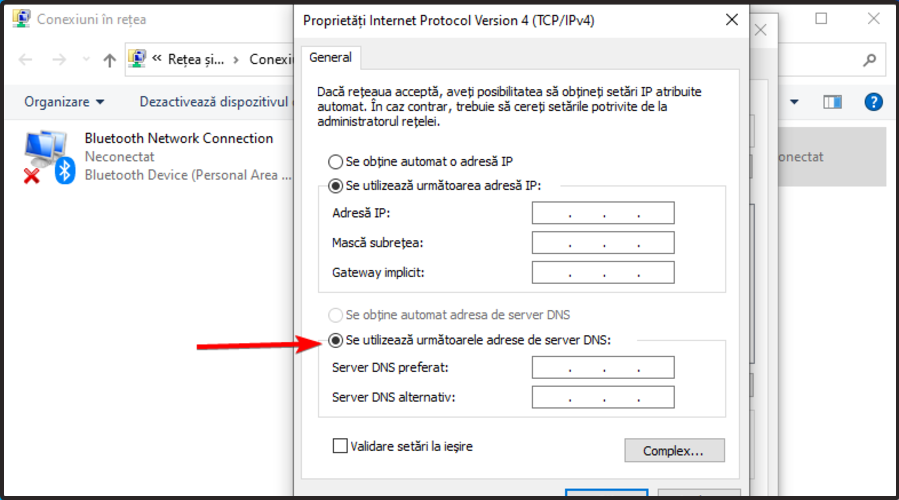
- En casuta Serveur DNS préféré, goûtaza 8.8.8.8. Apoi, en casuta Serveur DNS alternatif, crier 8.8.4.4.
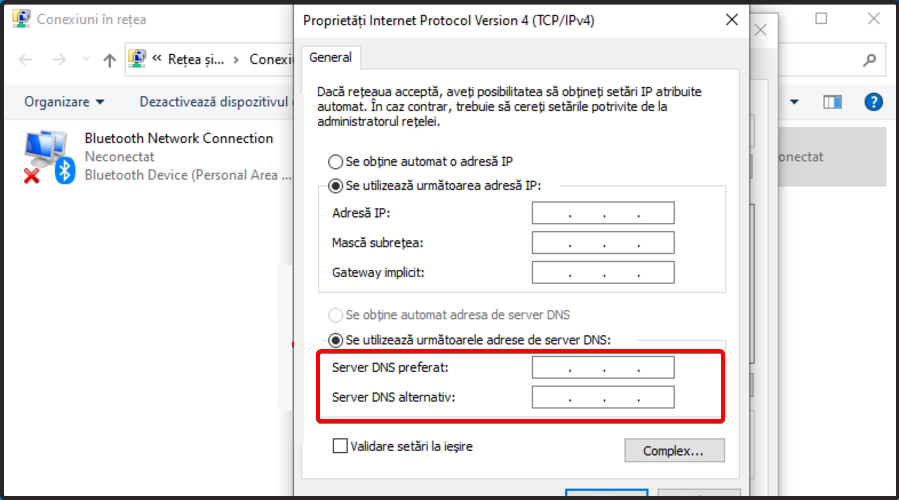
- Daca Google DNS est bloqué, introdu urmatoarele si apasa pe D'ACCORD: Avantage DNS Neustar (154.70.1 si 156.154.71.1) si Nivelul 3 DNS (4.2.2.1 si 4.2.2.2).
Configurarea manuala a computerului Windows cu alte adrese de server DNS te poate ajuta sa accesezi site-urile blockate si sa te bucuri de viteze mai mari.
7. Regleaza setarile proxy-ului
- Apasa pe bara de cautare, tasteaza l'Internet, apoi deschide Optiuni Internet.
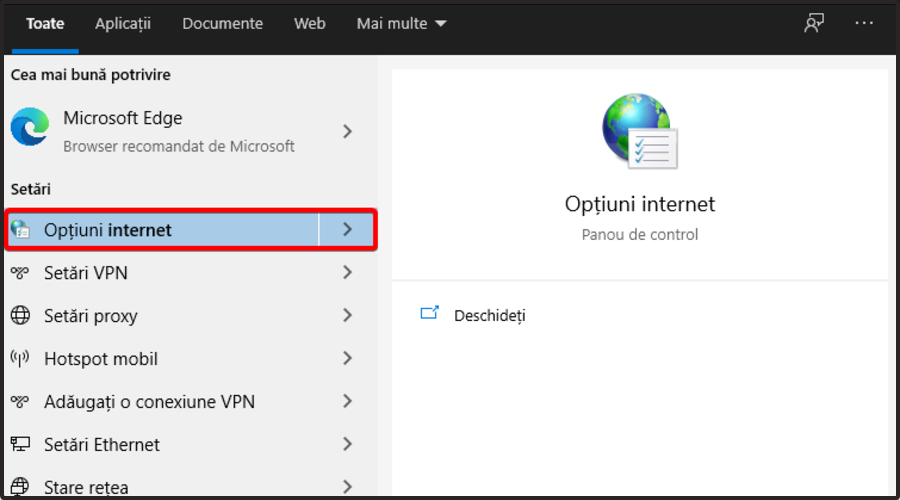
- Apasa pe tabul Conexiuni, dupa soins pe Réseau local Setari.
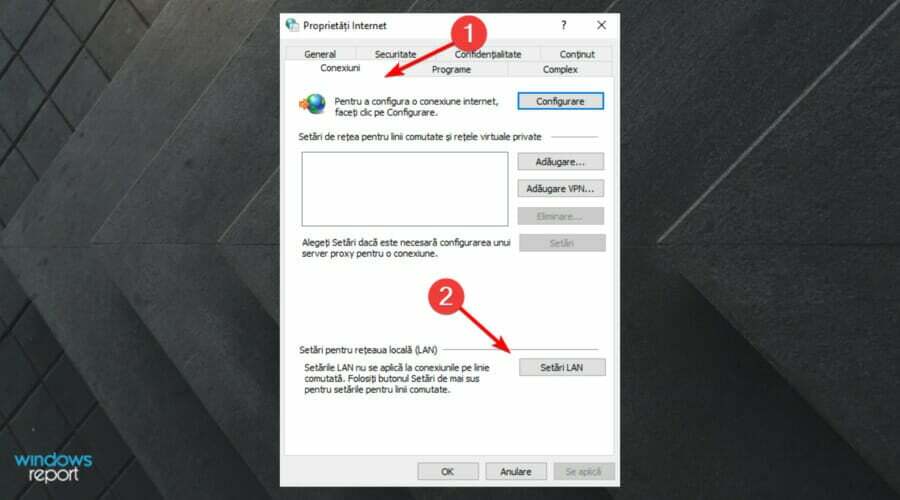
- Debifeaza toate optiunile afisate, cu exceptia Detectare automates a setarilor.
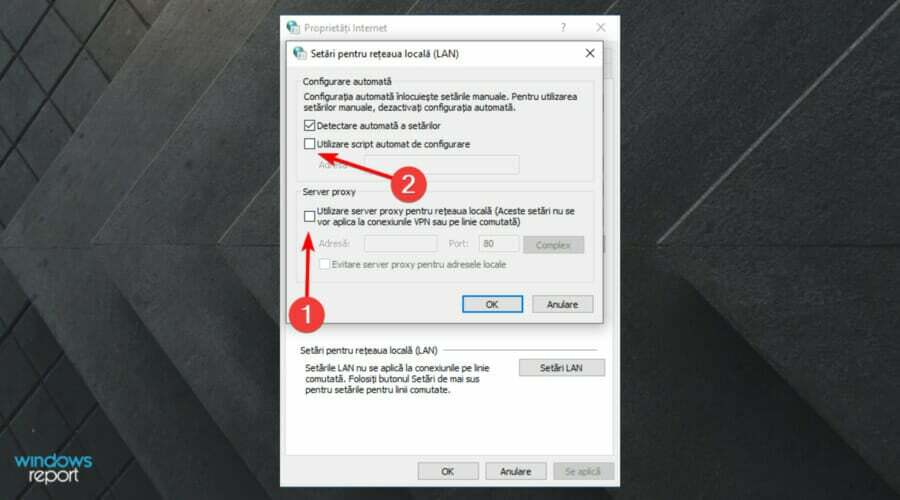
- Apasa cliquez sur pe D'ACCORD
- Inchide browserul, apoi redeschide-l din nou.
Un serveur proxy est intermédiaire entre l'ordinateur et Internet. E folosit adesea pentru a-ti ascunde locatia reala si pentru a-ti permite sa accesezi site-uri web care altfel ar fi blockate.
Daca nu se poate realiza conexiunea la Internet, este posibil sa fi fost setat pentru a utiliza un server proxy. Asigura-te ca browserul tau e configurat sa detecteze automate proxy sau sa nu aiba proxy.
Retine ca pasii de mai sus nu te vor ajuta sa accesezi serviciile de streaming en ligne. Dans cazul in care nu poti folosi anumite servicii deoarece sunt detectate de un VPN sau un proxy, iti sugeram sa contactezi echipa de asistenta VPN.
8. Dezinstaleaza si resettaleaza VPN-ul
- Apasa click-dreapta pe iconita de Démarrer si selecteaza Applications et caractéristiques.
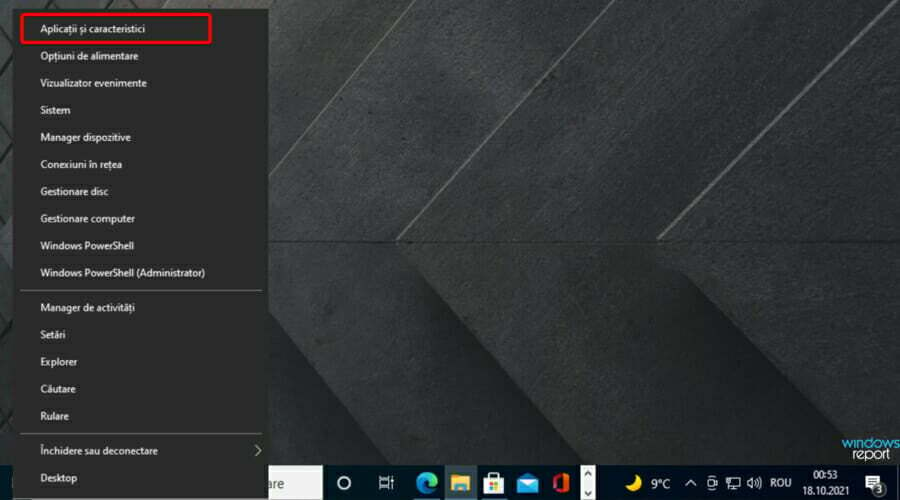
- In partea dreapta a ferestrei, cauta VPN-ul tau in lista de programe, apasa pe el si selecteaza Dezinstalare.

- Permite procesului sa aduca modificari PC-ului tau, apasand pe Da.
- Dans fereastra Assistant de configuration, apasa pe Suivant.
- Apasa pe Éliminer, apoi pe Suivant.
- Asteapta pana cand procesul de dezinstalare este finalizat si apasa peFinir.
- Acum, intra pe site-ul oficial al producatorului, descarca VPN-ul si instaleaza-l din nou.
Daca vrei o metoda mai simpla de dezinstalare a VPN-ului tau, poti folosi un logiciel de soins scaneaza intregul PC si detecteaza ceea ce este instalat.
Mai apoi, tot ce trebuie en faci e sa selectezi serviciul VPN din lista si sa apesi pe butonul de dezinstalare.
IObit Uninstaller va être éliminé dans le module automatique si complet, étendu et modifié dans l'enregistrement. In acest fel, sistemul tau va fi curatat, cas si cand VPN-ul nici nu ar fi existat.
Pentru a revendica spatiu si a spori performanta computerului tau, nu uita ca poti sa selectezi mai multe programe si sa le stergi in bloc.
9. Schimba VPN-ul
Daca Internetul se deconecteaza dupa ce realzi conexiunea la VPN, ar trebui sa stii ca poate fi o problema cu serverele Retelei tale Virtuale Private.
In cazul in care ai incercat toate solutiile de mai sus, dar niciuna nu a generat rezultatele asteptate, iti recomandam sa folosesti Accès Internet privé VPN-ul, directeur de Kape Technologies.

VPN-ul offre plusieurs caractéristiques de sécurité à une date ou confidentielle. Detine deja un numar impresionant de servere, iar reteaua sa este in continua expansiune.
En plus, solutia noastra vine la pachet cu un pret competitiv si o poti folosi pe 10 dispozitive diferite, in mod simultan. Asadar, vei putea impartasi experienta de utilizare si cu familia sau prietenii tai.
Vous avez besoin d'être asiguri ca folosesti un furnizor VPN de incredere si de renumer, iar Private Internet Access nu face exceptie de la ceste caracteristici.
Dans cazul in care VPN intrerupe conexiunea la Internet, fii sigur ca una dintre solutiile de mai jos te vor ajuta.
Daca vrei sa nu te mai preocupe incompatibilitatea dintre serviciul VPN si Internet, arunca o privire peste cel mai bun router cu VPN integrat.
Esti pasionat de platformele de streaming, dar nu poti accesa continuetul blockat? Il s'agit de vérifier topul celor mai bune VPN-uri pentru platforma Netflix Roumanie.
Pentru orice intrebari sau sugestii referitoare la subiectul prezentat astazi, nu ezita sa lasi un comentariu in sectiunea de mai jos.